Photoshop教程:制作明星海报(5)_PhotoShop实例教程
教程Tag:暂无Tag,欢迎添加,赚取U币!
缂傚倷绀佸ú锕傚焻缁€鎱筪eCMS闁荤喐鐟ュΛ婵嬨€傞崼鏇炴瀬婵炲棙鍨熼弻锟�婵炴垶姊规竟鍡涘煘閺嶎厽鈷掗柨鐕傛嫹 缂備礁顦遍崰鎰耿閸ヮ剙绀夐柍銉ㄦ珪閻濓拷 闂備緡鍋勯ˇ杈╃礊婢跺本鍏滈柡鍥ㄦ皑闂夊秹鏌ゆ潏銊︻棖缂佹唻鎷� 闂佸搫鍟版慨鎾椽閺嶎偆鍗氭繛鍡樻尰濮f劗鈧鎮堕崕閬嶅矗閿燂拷,闂佽皫鍕姢閻庤濞婂鍫曞礃椤斿吋顏熸繛鎴炴尨閸嬫捇姊哄▎鎯ф灈闁告瑥绻樺濠氭晸閿燂拷!
(12)设置前景色为:黑色,选择工具箱中的“横排文字工具”,在窗口中输入文字。选择“文字”图层,在图层的空白区域单击鼠标右键打开快捷菜单,选择快捷菜单中的“栅格化文字”命令,将“文字”转换为图形格式,并选择工具箱中的“橡皮擦工具”,在属性栏上设置“画笔”大小为:滴溅46像素,擦除文字,在窗口中输入文字如图11所示。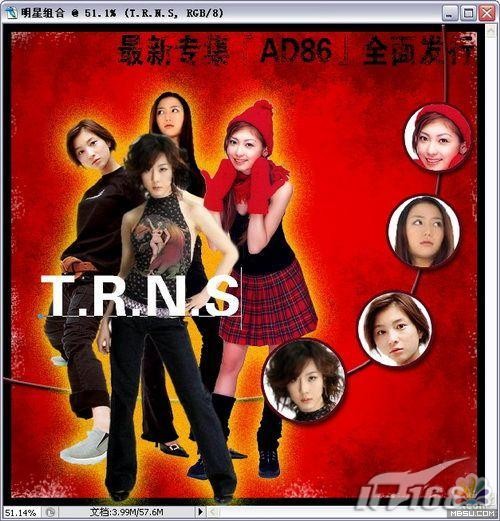 图11 输入文字
图11 输入文字
(13)用同样的方法,将“文字”转换为图形格式。选择“斜面和浮雕”复选框。
(14)设置完“斜面和浮雕”参数后,选择“投影”复选框,设置参数,按“确定”按钮。
STEP9调整“图层样式”后的文字效果如图12所示。

图12 调整后的文字效果
(15)设置前景色为:白色,选择工具箱中的“横排文字工具”,在窗口中输入文字。并按住“Ctrl”键,单击“文字”图层的缩览窗寇,载入文字的外轮廓选区,单击“文字”图层的“指示图层可视性”按钮,隐藏图层。新建“图层9”,执行“编辑→描边”命令,打开“描边”对话框,设置描边“颜色”为:白色,设置“宽度”、“位置,按“确定”按钮。
Photoshop在线视频教程 Photoshop视频教程下载
- 多媒体学Photoshop CS4视频教程 Photoshop CS3专家讲座视频教程 Photoshop照片处理视频教程 最新Photoshop CS4教程 Photoshop婚纱与写真实用教程 Photoshop CS4教程_基础篇 Photoshop CS4教程_实例篇 Photoshop画漫画视频教程 最新Photoshop CS4视频教程 photoshop绘画技巧视频教程 Photoshop CS全面通教程(下) photoshop cs4视频教程 PhotoshopCS2中文版视频教程 PS CS4视频教程 PS后期效果图处理视频教程 photoshop绘画与合成视频教程 Photoshop CS4 通道、特效视频教程 Photoshop文字艺术效果100例视频教程 Photoshop CS全面通教程(上) PS卡通画教程 ps照片处理视频教程 photoshopCS4中文版完全自学手册 Photoshop照片处理实例视频教程 Photoshop从头学系列视频教程 Photoshop CS4 视频教程 Photoshop平面设计视频教程 Photoshop实例教程海报制作
 评论加载中....
评论加载中....相关PhotoShop实例教程:
- 相关链接:
- 教程说明:
PhotoShop实例教程-Photoshop教程:制作明星海报(5)
 。
。

 AI闁诲繐绻愮换妤佺閿燂拷 闂佺厧鐤囧Λ鍕疮閹炬潙顕辨慨妯块哺閺嗭拷
AI闁诲繐绻愮换妤佺閿燂拷 闂佺厧鐤囧Λ鍕疮閹炬潙顕辨慨妯块哺閺嗭拷 闂佺硶鏅濋崰搴ㄥ箖閿燂拷
闂佺硶鏅濋崰搴ㄥ箖閿燂拷 闂佽浜介崝蹇撶暦閿燂拷
闂佽浜介崝蹇撶暦閿燂拷